كيفية دمج قيم الخلايا حتى يتم العثور على خلية فارغة في عمود في Excel؟
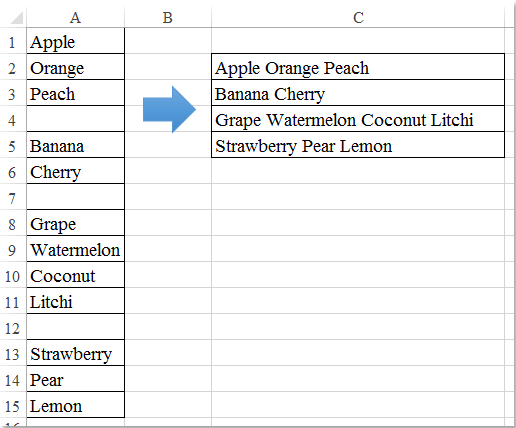
على سبيل المثال، لدي قائمة من القيم التي تتضمن بعض الخلايا الفارغة، وأريد دمج كل مجموعة من البيانات بين الفراغات في خلية واحدة وسرد القيم المدمجة في عمود آخر، كما هو موضح في لقطة الشاشة التالية. كيف يمكنني دمج الخلايا حتى أجد خلية فارغة في العمود؟
دمج قيم الخلايا حتى يتم العثور على خلية فارغة في عمود باستخدام كود VBA
دمج قيم الخلايا حتى يتم العثور على خلية فارغة في عمود باستخدام Kutools لـ Excel
 دمج قيم الخلايا حتى يتم العثور على خلية فارغة في عمود باستخدام كود VBA
دمج قيم الخلايا حتى يتم العثور على خلية فارغة في عمود باستخدام كود VBA
لا توجد طريقة مباشرة لدمج مجموعة من الخلايا بين الفراغات، ولكن يمكنك تطبيق الكود التالي من VBA للتعامل مع هذا الأمر. يرجى القيام بما يلي:
1. اضغط باستمرار على مفتاحي ALT + F11 لفتح نافذة Microsoft Visual Basic for Applications.
2. انقر فوق إدراج > وحدة، والصق الكود التالي في نافذة الوحدة.
كود VBA: دمج قيم الخلايا حتى يتم العثور على خلية فارغة
Sub Concatenatecells()
'updateby Extendoffice
Dim xRg As Range
Dim xSaveToRg As Range
Dim xTxt As String
Dim xCell As Range
Dim xTStr As String
On Error Resume Next
xTxt = ActiveWindow.RangeSelection.Address
Set xRg = Application.InputBox("Please select the data range:", "Kutools for Excel", xTxt, , , , , 8)
If xRg Is Nothing Then Exit Sub
If xRg.Columns.Count > 1 Then
MsgBox "the selected range is more than one column", vbInformation, "Kutools for Excel"
Exit Sub
End If
Set xSaveToRg = Application.InputBox("Please select output cell:", "Kutools for Excel", , , , , , 8)
If xSaveToRg Is Nothing Then Exit Sub
Set xSaveToRg = xSaveToRg.Cells(1)
Application.ScreenUpdating = False
For Each xCell In xRg
If xCell <> "" Then
xTStr = xTStr & xCell & " "
Else
xSaveToRg.Value = xTStr
Set xSaveToRg = xSaveToRg.Offset(1)
xTStr = ""
End If
Next
If xTStr <> "" Then xSaveToRg.Value = Left(xTStr, Len(xTStr) - 1)
Application.ScreenUpdating = True
End Sub
3. ثم اضغط على مفتاح F5 لتشغيل هذا الكود، وسيظهر مربع تنبيه لتذكيرك بتحديد نطاق البيانات الذي تريد دمجه، انظر لقطة الشاشة:

4. بعد ذلك، انقر فوق موافق، وسيظهر مربع تنبيه آخر، يرجى تحديد خلية لإخراج نتيجة الدمج، انظر لقطة الشاشة:

5. وبعد ذلك، انقر فوق زر موافق، وسيتم دمج بيانات القائمة في الأعمدة بين الفراغات، انظر لقطة الشاشة:
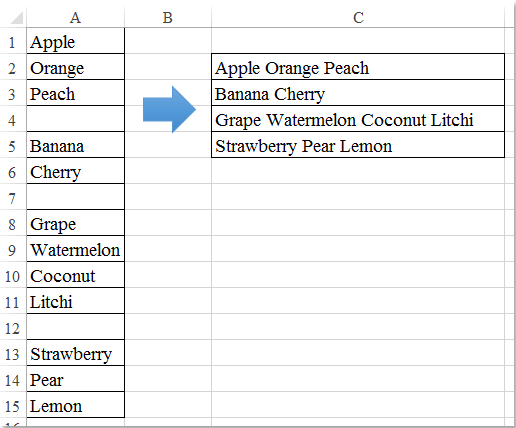
 دمج قيم الخلايا حتى يتم العثور على خلية فارغة في عمود باستخدام Kutools لـ Excel
دمج قيم الخلايا حتى يتم العثور على خلية فارغة في عمود باستخدام Kutools لـ Excel
إذا كان لديك Kutools لـ Excel، باستخدام أدوات Transform Range و Combine، يمكنك أيضًا إنهاء هذه المهمة في أقرب وقت ممكن. يمكن أن تساعدك أداة Transform Range على تحويل عمود واحد إلى نطاق، ويمكن أن تساعدك أداة Combine على دمج النطاق المحول إلى عمود.
بعد تثبيت Kutools لـ Excel، يرجى القيام بما يلي:
1. حدد الخلايا التي تريد دمجها، وانقر فوق Kutools > النطاق > Transform Range، انظر لقطة الشاشة:
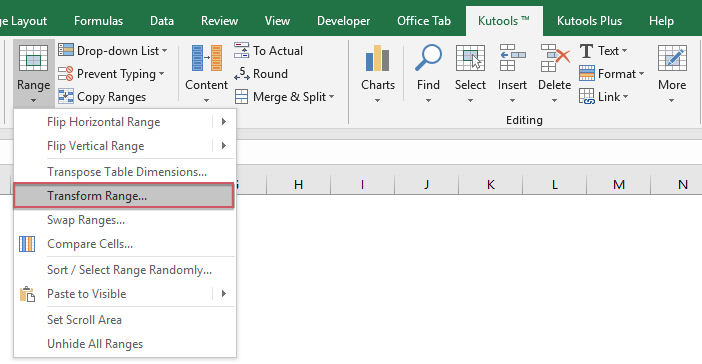
2. في مربع الحوار Transform Range، حدد خيار Single column to range أسفل نوع التحويل، ثم حدد Blank cell delimits records أسفل Rows per record، انظر لقطة الشاشة:

3. بعد ذلك، انقر فوق موافق، وسيظهر مربع تنبيه لتذكيرك بتحديد خلية لإخراج النتيجة، انظر لقطة الشاشة:

4. انقر فوق موافق، وستتحول بيانات العمود الواحد إلى صفوف وأعمدة متعددة بواسطة الخلية الفارغة، انظر لقطة الشاشة:

5. البيانات المحولة موجودة في أعمدة متعددة، لذلك تحتاج إلى دمجها في عمود واحد، يرجى تحديد نطاق البيانات والنقر فوق Kutools > دمج وتقسيم > دمج الصفوف/الأعمدة/الخلايا والاحتفاظ بالقيم، انظر لقطة الشاشة:
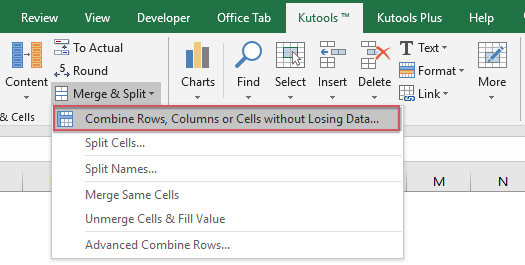
6. في مربع الحوار دمج الأعمدة أو الصفوف، قم بالخيارات التالية:
(1.) حدد خيار دمج الأعمدة من خيار دمج الخلايا المحددة وفقًا للخيارات التالية؛
(2.) ثم حدد فاصلًا لفصل القيم المدمجة؛
(3.) حدد كيفية التعامل مع الخلايا المدمجة. يمكنك الاحتفاظ بالبيانات الأصلية أو حذفها، ويمكنك أيضًا دمج الخلايا المدمجة. انظر لقطة الشاشة:

7. بعد الانتهاء من الإعدادات، انقر فوق موافق أو تطبيق، سيتم دمج الخلايا في عمود واحد باستخدام فاصل محدد، انظر لقطة الشاشة:

Kutools لـ Excel - قم بتعزيز Excel بأكثر من 300 أدوات أساسية. استمتع بميزات ذكاء اصطناعي مجانية بشكل دائم! احصل عليه الآن
أفضل أدوات الإنتاجية لمكتب العمل
عزز مهاراتك في Excel باستخدام Kutools لـ Excel، واختبر كفاءة غير مسبوقة. Kutools لـ Excel يوفر أكثر من300 ميزة متقدمة لزيادة الإنتاجية وتوفير وقت الحفظ. انقر هنا للحصول على الميزة الأكثر أهمية بالنسبة لك...
Office Tab يجلب واجهة التبويب إلى Office ويجعل عملك أسهل بكثير
- تفعيل تحرير وقراءة عبر التبويبات في Word، Excel، PowerPoint، Publisher، Access، Visio وProject.
- افتح وأنشئ عدة مستندات في تبويبات جديدة في نفس النافذة، بدلاً من نوافذ مستقلة.
- يزيد إنتاجيتك بنسبة50%، ويقلل مئات النقرات اليومية من الفأرة!
جميع إضافات Kutools. مثبت واحد
حزمة Kutools for Office تجمع بين إضافات Excel وWord وOutlook وPowerPoint إضافة إلى Office Tab Pro، وهي مثالية للفرق التي تعمل عبر تطبيقات Office.
- حزمة الكل في واحد — إضافات Excel وWord وOutlook وPowerPoint + Office Tab Pro
- مثبّت واحد، ترخيص واحد — إعداد في دقائق (جاهز لـ MSI)
- الأداء الأفضل معًا — إنتاجية مُبسطة عبر تطبيقات Office
- تجربة كاملة لمدة30 يومًا — بدون تسجيل، بدون بطاقة ائتمان
- قيمة رائعة — وفر مقارنة بشراء الإضافات بشكل منفرد